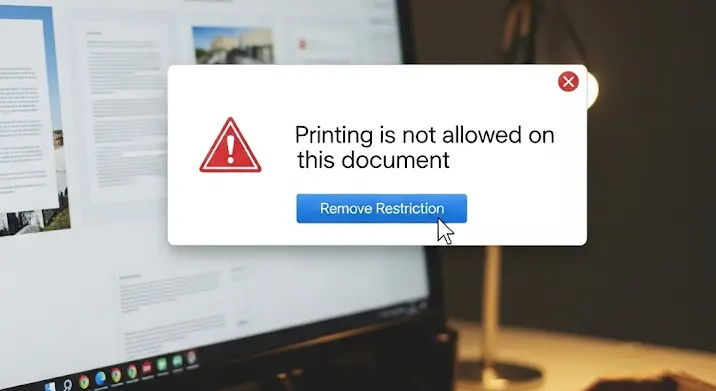
Képzelje el a helyzetet: sürgősen ki kell nyomtatnia egy fontos dokumentumot, egy szerződést, egy jegyzetet vagy éppen egy receptet, de amikor megpróbálja elindítani a nyomtatást, egy hibaüzenet fogadja: „Ez a dokumentum nyomtatás ellen védett.” Frusztráló, ugye? A PDF formátum számtalan előnyével – egységes megjelenés platformoktól függetlenül, kompakt méret, könnyű megoszthatóság – együtt jár a tartalom védelmének lehetősége is. De mi van akkor, ha Önnek mégis szüksége van a nyomtatási jogra, és jogszerűen szeretné feloldani a korlátozást?
Ebben az átfogó útmutatóban részletesen bemutatjuk, hogyan működik a PDF dokumentumok védelme, milyen típusú korlátozásokkal találkozhat, és a legfontosabb: hogyan oldhatja fel a PDF nyomtatási tiltását különböző, kipróbált módszerekkel. Fontos azonban hangsúlyoznunk a felelősségteljes és etikus felhasználás fontosságát.
Miért Készülnek Védett PDF Dokumentumok?
A PDF (Portable Document Format) az Adobe Systems által kifejlesztett fájlformátum, amelynek célja, hogy a dokumentumok megjelenése az eredetihez hűen megmaradjon, függetlenül attól, hogy milyen szoftverrel, hardverrel vagy operációs rendszerrel nyitják meg azokat. Ez ideálissá teszi hivatalos dokumentumok, e-könyvek, útmutatók és egyéb tartalmak megosztására. A tartalom biztonsága és a szerzői jogok védelme érdekében azonban a PDF alkotói beállíthatnak bizonyos korlátozásokat:
- Nyomtatás tiltása: Megakadályozza a dokumentum fizikai kinyomtatását. Gyakori szerzői jogvédelemmel ellátott anyagoknál, például e-könyveknél vagy belső céges dokumentumoknál.
- Másolás tiltása: Megakadályozza a szöveg vagy képek kimásolását a PDF-ből.
- Szerkesztés tiltása: Megakadályozza a tartalom módosítását, például szöveg hozzáadását vagy törlését.
- Kitöltés és kommentálás tiltása: Megakadályozza űrlapmezők kitöltését vagy jegyzetek hozzáadását.
Ezek a korlátozások általában kétféle jelszóval kapcsolódhatnak össze:
- Tulajdonos jelszó (Owner Password): Ez a jelszó védi a dokumentum engedélyeit (pl. nyomtatás, szerkesztés, másolás). Ha tudja ezt a jelszót, feloldhatja a korlátozásokat. Ha nem tudja, akkor is vannak lehetőségek, amelyeket most bemutatunk.
- Felhasználói jelszó (User Password): Ez egy erősebb védelem, amely megakadályozza magának a dokumentumnak a megnyitását. Ha egy PDF ilyen típusú jelszóval van védve, előbb azt kell megadnia, mielőtt hozzáférne a tartalmához, és csak ezután foglalkozhat a nyomtatási korlátozásokkal. Ez a cikk elsősorban a tulajdonosi jelszóval védett nyomtatási korlátozások feloldására összpontosít, feltételezve, hogy a dokumentumot már meg tudja nyitni.
A PDF Nyomtatási Korlátozás Feloldásának Módszerei
Most nézzük meg azokat a gyakorlati módszereket, amelyek segítségével megszabadulhat a frusztráló nyomtatási tiltástól.
1. Online PDF Feloldó Eszközök Használata
A leggyorsabb és sokak számára a legkényelmesebb megoldás az online, böngészőből elérhető PDF feloldó szolgáltatások igénybe vétele. Számos weboldal kínál ilyen funkciót, amelyek egy-két kattintással eltávolíthatják a nyomtatási korlátozást.
- Hogyan működik?
- Keresse fel az egyik népszerű online PDF feloldó oldalt (pl. Smallpdf, iLovePDF, Soda PDF, PDF2Go stb.).
- Töltse fel a védett PDF dokumentumot.
- Az eszköz automatikusan feldolgozza a fájlt, és eltávolítja a tulajdonos jelszavához kapcsolódó korlátozásokat.
- Töltse le a feloldott PDF-et.
- Előnyök:
- Gyors és egyszerű: Nincs szükség szoftver telepítésére, pár perc alatt elvégezhető.
- Ingyenes: Sok ilyen szolgáltatás ingyenesen elérhető alapfunkcióival.
- Platformfüggetlen: Bármilyen eszközről és operációs rendszerről használható, ahol van internetelérés és böngésző.
- Hátrányok és biztonsági aggályok:
- Adatvédelem és biztonság: Ez a legnagyobb kockázat. Ha a dokumentum bizalmas vagy személyes adatokat tartalmaz, erősen megfontolandó, hogy egy külső szerverre töltse fel. Bár a legtöbb megbízható szolgáltató garantálja a fájlok automatikus törlését rövid időn belül, a kockázat fennáll. Mindig ellenőrizze az adatvédelmi irányelveket!
- Internetfüggőség: Stabil internetkapcsolat szükséges.
- Fájlméret korlátozások: Az ingyenes verziók gyakran korlátozzák a feltölthető fájlok méretét.
- Minőségi problémák: Ritkán, de előfordulhat, hogy a feldolgozás során valamilyen formázási hiba lép fel.
2. Asztali PDF Szoftverek Használata
Ha a biztonság prioritás, vagy rendszeresen van szüksége PDF-ek feloldására és szerkesztésére, egy asztali PDF szoftver befektetése kifizetődő lehet. Ezek az eszközök általában offline működnek, így nem kell aggódnia az adatai harmadik fél szervereire való feltöltése miatt.
- Népszerű szoftverek:
- Adobe Acrobat Pro DC: Az ipari szabvány. Képes a legtöbb tulajdonos jelszóval védett korlátozást feloldani. Nyissa meg a fájlt, navigáljon a „Fájl” > „Tulajdonságok” > „Biztonság” fülre, és itt módosíthatja az engedélyeket (amennyiben megadja a tulajdonos jelszavát, vagy az Acrobat képes automatikusan eltávolítani azt).
- Foxit PhantomPDF / Foxit PDF Editor: Az Adobe Acrobat Pro egyik népszerű alternatívája, hasonló funkciókkal.
- Nitro Pro: Szintén egy robusztus PDF megoldás, amely lehetővé teszi a biztonsági beállítások kezelését.
- Wondershare PDFelement: Egy felhasználóbarát szoftver, amely könnyedén eltávolítja a nyomtatási és egyéb korlátozásokat.
- Nyílt forráskódú és ingyenes alternatívák: Bizonyos esetekben a Ghostscript alapú megoldások vagy speciális PDF jelszó-eltávolító szoftverek is segíthetnek, de ezek használata általában bonyolultabb.
- Hogyan működik?
- Telepítse a kiválasztott PDF szoftvert a számítógépére.
- Nyissa meg a védett PDF fájlt a szoftverrel.
- Keresse meg a „Biztonság” vagy „Tulajdonságok” menüpontot (általában a „Fájl” menü alatt).
- Itt lesz lehetősége a biztonsági beállítások módosítására. Ha a tulajdonos jelszóval van védve, a szoftver valószínűleg felajánlja a feloldást.
- Mentse el a dokumentumot egy új névvel vagy felülírva az eredetit (miután meggyőződött a feloldás sikerességéről).
- Előnyök:
- Biztonság: A fájlok a saját gépén maradnak, nincs adatfeltöltés külső szerverre.
- Teljes kontroll: Átfogóbb lehetőségek a PDF szerkesztésére, konvertálására és kezelésére.
- Offline működés: Nincs szükség internetkapcsolatra a feloldáshoz.
- Magas minőség: Általában jobb minőségű kimeneti fájlokat eredményeznek.
- Hátrányok:
- Költség: A professzionális szoftverek általában fizetősek, bár sokan kínálnak ingyenes próbaverziót.
- Telepítés: Szoftver telepítésére van szükség.
3. A „Virtuális Nyomtatás” Trükk: Nyomtatás PDF-be vagy Képként
Ez a módszer nem „oldja fel” a dokumentum eredeti korlátozásait, hanem egy kerülőutat kínál. Ha a PDF-et meg tudja nyitni és meg tudja tekinteni, de nem tudja kinyomtatni, akkor a virtuális nyomtatás segíthet.
- Hogyan működik?
- Nyissa meg a korlátozott PDF fájlt bármilyen PDF olvasóban (pl. Adobe Acrobat Reader, Google Chrome böngésző, Edge böngésző).
- A nyomtatás parancsot kezdeményezze (Ctrl+P vagy Fájl > Nyomtatás).
- A nyomtató kiválasztásakor ne egy fizikai nyomtatót válasszon, hanem egy „virtuális PDF nyomtatót”. Ilyenek például a „Microsoft Print to PDF” (Windows 10/11 beépített), „Mentés PDF-ként” (Google Chrome, Edge), vagy harmadik féltől származó virtuális nyomtatók (pl. CutePDF Writer, doPDF).
- Indítsa el a „nyomtatást”. A rendszer megkérdezi, hová mentse az új PDF fájlt.
- Az így létrehozott új PDF dokumentum már nem fogja tartalmazni az eredeti nyomtatási korlátozást, mivel Ön gyakorlatilag „kinyomtatta” azt egy új PDF-be, amely felett már teljes mértékben rendelkezik.
- Előnyök:
- Egyszerű és gyakran beépített: Nem igényel különleges szoftvert vagy online szolgáltatást, ha rendelkezik virtuális PDF nyomtatóval.
- Biztonságos: A dokumentum nem hagyja el a számítógépet.
- Ingyenes: A legtöbb operációs rendszerben vagy böngészőben ingyenesen elérhető funkció.
- Hátrányok:
- Minőségi romlás: Bár általában jó minőségű, ha a dokumentum bonyolult grafikákat vagy nagy felbontású képeket tartalmaz, a „nyomtatás” során előfordulhat némi minőségi veszteség.
- Fájlméret növekedés: Az új PDF fájl mérete nagyobb lehet, mint az eredetié.
- Nem oldja fel az eredeti fájlt: Az eredeti PDF továbbra is korlátozott marad, Ön csak egy új, korlátozásmentes másolatot hoz létre.
4. Képernyőkép Készítése (Végső Megoldás)
Ez a legkevésbé elegáns, de szinte mindig működő megoldás, ha minden más kudarcot vall, vagy csak egy-két oldalra van szüksége. Nem a PDF feloldásáról van szó, hanem a tartalom „kinyeréséről”.
- Hogyan működik?
- Nyissa meg a PDF-et.
- Használja a képernyőfotó készítő eszközt (pl. Windows „Kivágás és vázlat” eszköz, macOS „Shift + Command + 4”, vagy harmadik féltől származó szoftverek mint a Lightshot).
- Készítsen képernyőfotót a kívánt oldalakról.
- Ezeket a képeket utána kinyomtathatja, vagy beillesztheti egy Word dokumentumba, majd onnan nyomtathatja.
- Előnyök:
- Univerzális: Szinte bármilyen PDF-nél működik, függetlenül a védelemtől.
- Ingyenes: A legtöbb operációs rendszerben beépített funkció.
- Hátrányok:
- Minőségi romlás: A képernyőfelbontástól függően a nyomtatott anyag minősége alacsonyabb lehet.
- Időigényes: Hosszabb dokumentumok esetén rendkívül lassú és fárasztó.
- Nem kereshető szöveg: Az eredmény egy kép, nem szöveg, így nem lehet belőle másolni, sem keresni benne.
- Nagy fájlméret: Sok kép esetén a fájlméret is megnőhet.
Fontos Jogi és Etikai Megfontolások
Mielőtt bármilyen módszerhez folyamodna, elengedhetetlen, hogy tisztában legyen a jogi és etikai keretekkel. A PDF-védelem feloldása, különösen a szerzői jogi védelem alatt álló anyagok esetében, komoly jogi következményekkel járhat. Mindig tegye fel magának a kérdést:
- Ön a dokumentum tulajdonosa, vagy Önnek van engedélye a korlátozások feloldására? Ha igen, nyugodtan használja a leírt módszereket.
- A dokumentum ingyenesen elérhető, de nyomtatás ellen védett? Néhány ingyenes e-könyv vagy kutatási anyag is lehet ilyen. Ebben az esetben a feloldás valószínűleg nem okoz jogi problémát, de a szolgáltató felhasználási feltételeit érdemes áttekinteni.
- A dokumentum vásárolt tartalom, pl. egy e-könyv? Ebben az esetben a legtöbb felhasználási szerződés tiltja a másolásvédelem eltávolítását. Bár saját személyes használatra, nyomtatás céljából történő feloldás nem mindig jár közvetlen jogi lépésekkel, technikailag mégis szerződésszegésnek minősülhet.
Mindig tartsák tiszteletben a szerzői jogokat és a tartalomkészítők szellemi tulajdonát! Az itt leírt módszerek célja az, hogy segítséget nyújtsanak olyan helyzetekben, amikor a korlátozás feloldása jogszerű és etikus (pl. saját dokumentum elveszett jelszavának „helyreállítása”, vagy olyan dokumentumok kezelése, amelyekhez Önnek már amúgy is teljes körű hozzáférése van, csak a nyomtatási engedély hiányzik indokolatlanul).
Összefoglalás
A PDF nyomtatás tiltása bosszantó akadály lehet a mindennapi munka során, de szerencsére számos hatékony módszer létezik a korlátozás feloldására. Az online eszközök gyors és kényelmes megoldást kínálnak, az asztali szoftverek nagyobb biztonságot és kontrollt, míg a virtuális nyomtatás egy egyszerű, beépített alternatíva. A képernyőfotó készítése pedig egy utolsó mentsvár lehet, ha más nem működik.
Ne feledje, hogy a felelősségteljes használat kulcsfontosságú. Válassza az Önnek legmegfelelőbb módszert, figyelembe véve a dokumentum tartalmát, a biztonsági igényeket és a jogi megfontolásokat. Reméljük, ez az útmutató segít Önnek abban, hogy a jövőben ne okozzon gondot a védett PDF dokumentumok nyomtatása!
